导读 在生活和工作中,电脑和手机已成为不可或缺的必备工具,关于电脑和手机上的一些程序很多小伙伴经常都会遇到一些疑难杂症。 有的朋友
在生活和工作中,电脑和手机已成为不可或缺的必备工具,关于电脑和手机上的一些程序很多小伙伴经常都会遇到一些疑难杂症。
有的朋友在使用MHDD硬盘检测工具的时候,遇到检测不到硬盘的这个情况,该怎么办呢?下面笔者就为大家带来了MHDD硬盘检测工具检测不到硬盘的解决办法,遇到这种情况的朋友可以来看看哦。
在电脑开机的时候,进入主板管理工具bios。
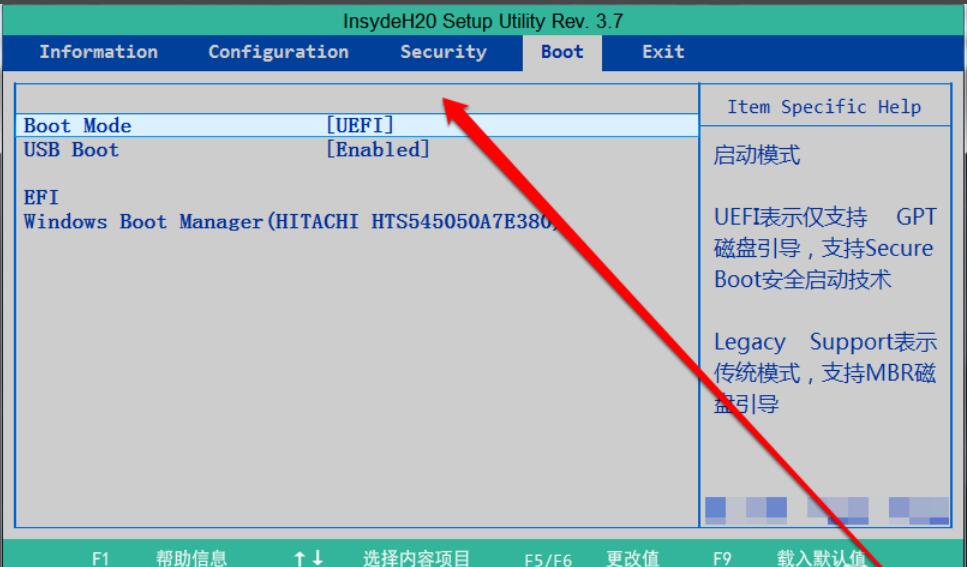
进入bios管理工具页面后,点击高级的按钮。
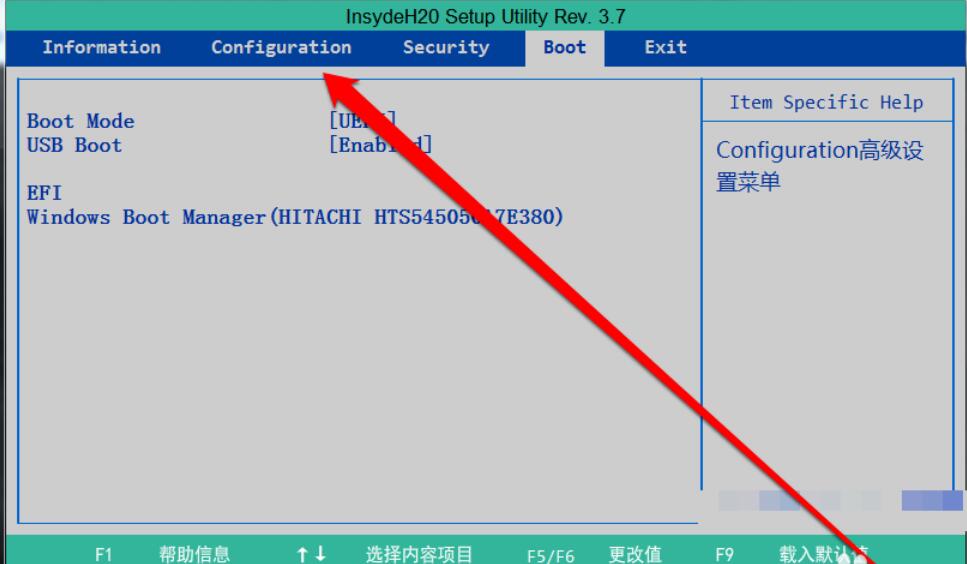
点击高级的按钮菜单后,进入高级页面。
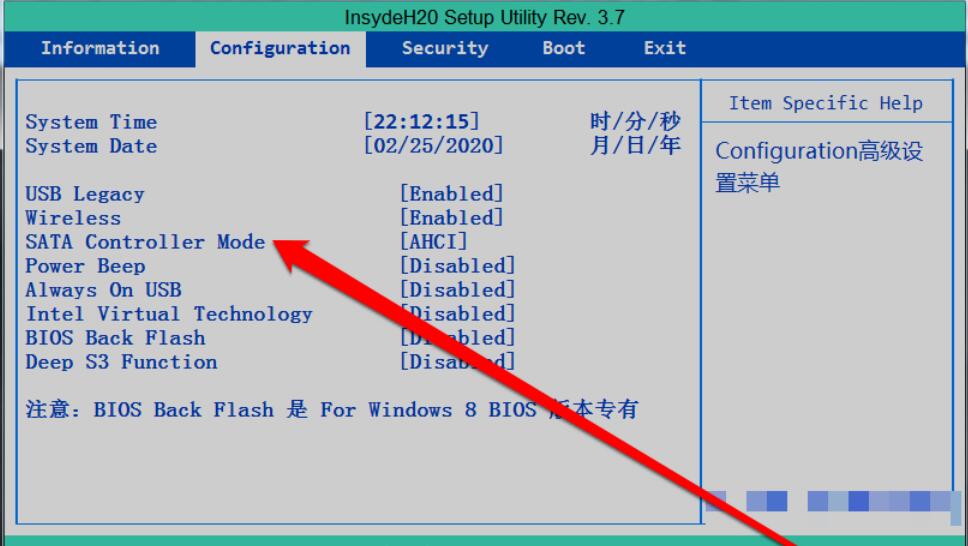
在高级页面,使用键盘的方向键的下键,向下移动选择。
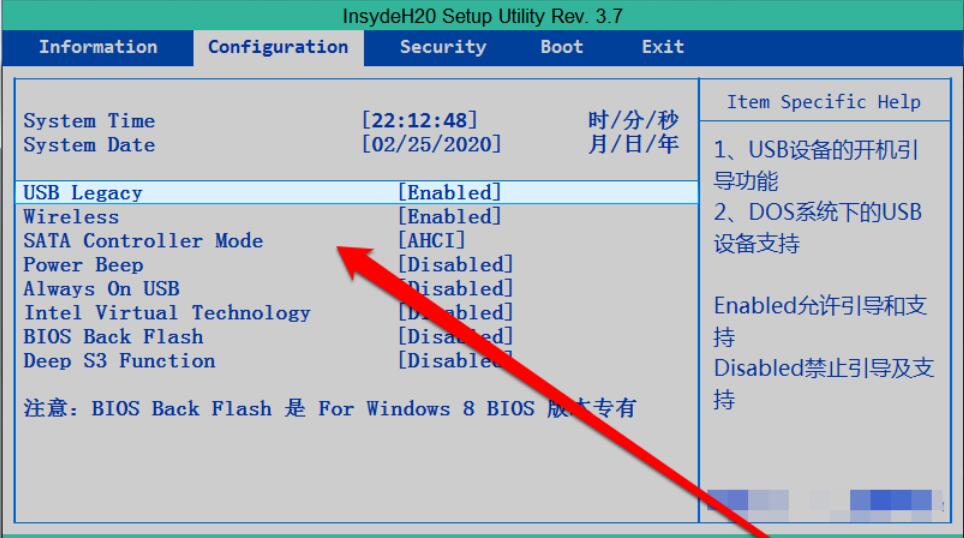
然后,在高级页面,找到SATA控制器模式,按下回车键。
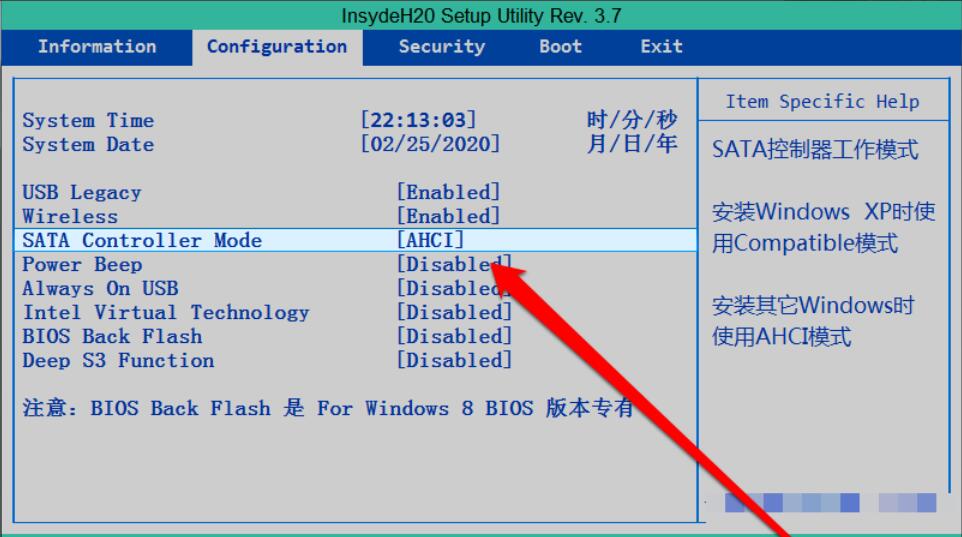
出现SATA控制器选择页面,将原来默认的AHCI模式更改为compatible模式。
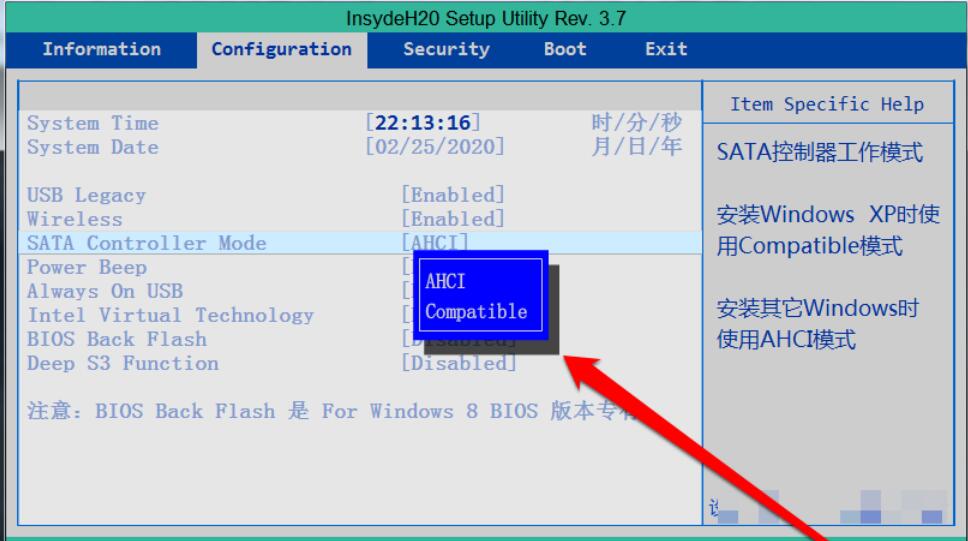
然后按下F10进行保存,点击确定的按钮。
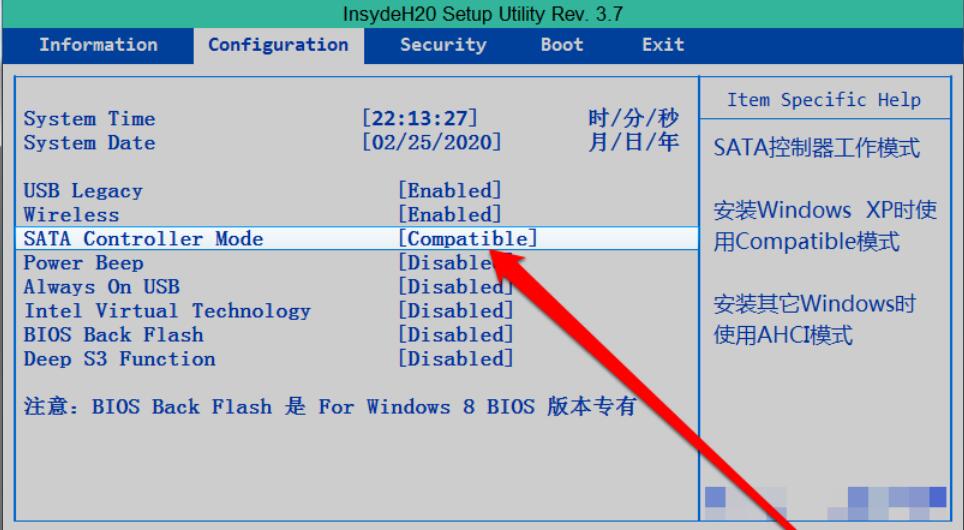
以上就是笔者带来的MHDD硬盘检测工具检测不到硬盘的解决办法,希望可以帮助到大家。